win10系统电脑如何去除桌面图标左下角的符号
我们在使用win10系统电脑的过程中经常可以发现在桌面有一些图标左下角会有一个符号,接下来小编就教大家怎样去除图标左下角的符号。
具体如下:
1. 首先我们打开电脑进入到桌面,然后找到控制面板选项点击打开。
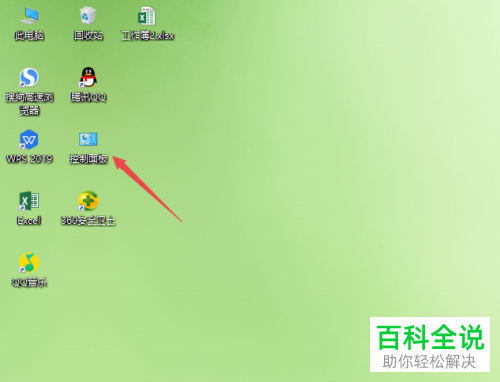
2.然后在我们的界面中就会打开控制面板窗口,我们点击下方的用户账户选项。

3. 进入到用户账户界面之后,我们继续点击下方的用户账户按钮。
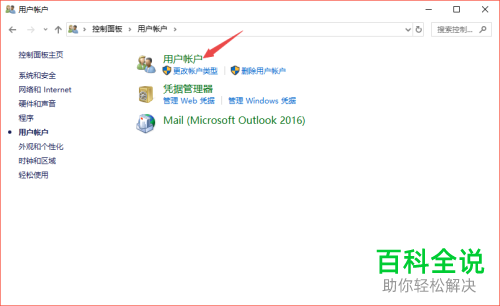
4. 然后我们在下一个界面中点击更改用户账户控制设置选项。
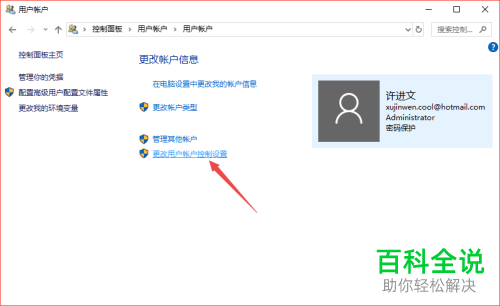
5. 然后我们就会进入到用户账户控制设置界面,我们在这个界面中将滑块拉到最底部。

6. 然后我们的计算机就不会通知有关于更改的任何消息。

7. 接下来我们只需要点击窗口下方的确定按钮就可以了。

然后我们就可以发现桌面图标左下角的符号已经被去除。
赞 (0)

